win10系统保护没有配置选项的解决方法
最近,一位windows10系统用户反馈自己准备开启win10系统系统还原功能时,发现打开win+x -- 系统-- 系统保护根本找不到【配置】选项,这是怎么回事呢?接下来,就随小编一起看看该问题的具体解决方法。
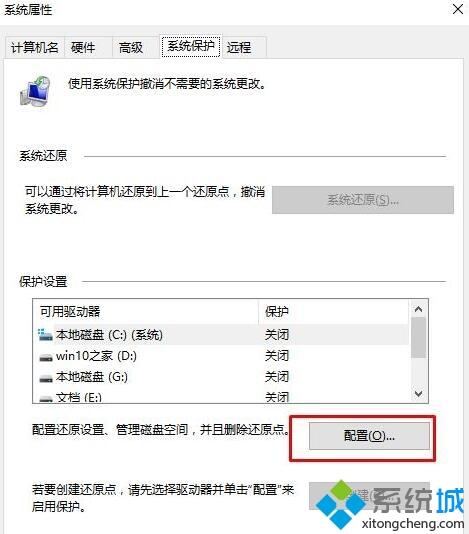
步骤如下:
1.右键点击“此电脑”,在弹出的菜单中点击【属性】;
2.点击“系统保护”;
3.点击选择“保护设置中”的磁盘(想要今后还原哪个磁盘就选择哪个),再点击“配置”;
4.勾选“启用系统保护”,调整“最大使用量”,单击确定;
5.可以看到驱动器保护已启用。点击“创建”,开始创建还原点;
6.给还原点设置名称然后进行创建;
7. 还原点创建中,耐心等待,创建完成,单击【关闭】。
应用还原点,进行系统还原的步骤:
1.前两步同上面的步骤;
2.选择所需还原的驱动器,点击“系统还原”,然后点击“下一步”;
3.选择所配置的还原点,点击“下一步”;
4.点击“完成”,进行系统还原;
5.点击“是”;
7.重启电脑后,系统还原完成。
操作完成后即可恢复系统保护中【配置】按钮!
如果你也遇到遇到系统保护界面没有【配置】按钮情况的话,不妨尝试使用上述方法进行修复!
相关教程:xp系统没有屏保win8系统选项有虚线win7系统配置启动选择我告诉你msdn版权声明:以上内容作者已申请原创保护,未经允许不得转载,侵权必究!授权事宜、对本内容有异议或投诉,敬请联系网站管理员,我们将尽快回复您,谢谢合作!










